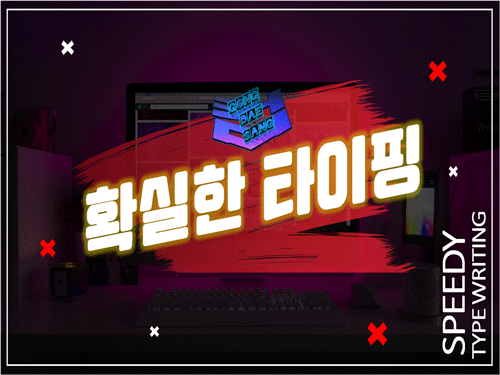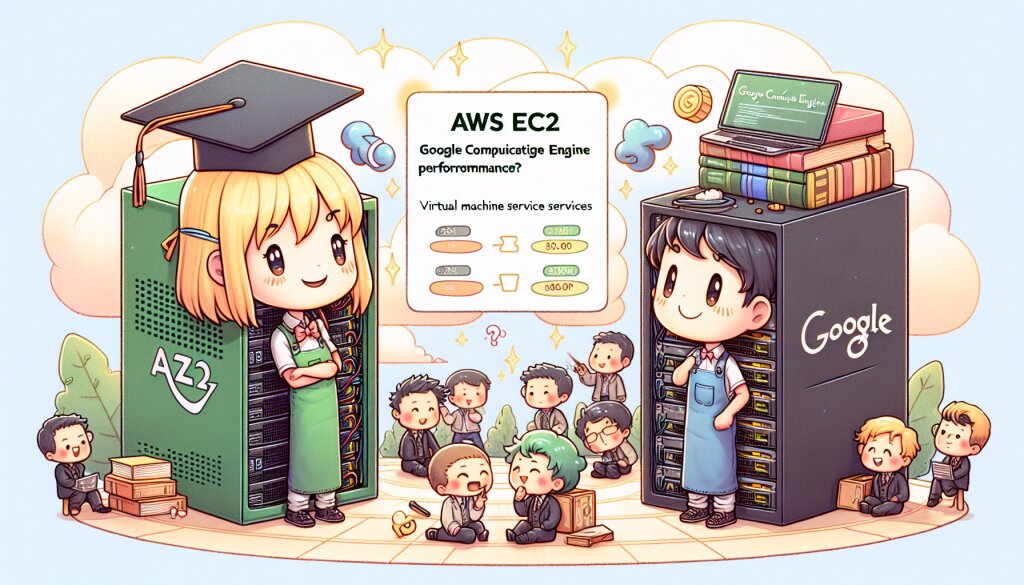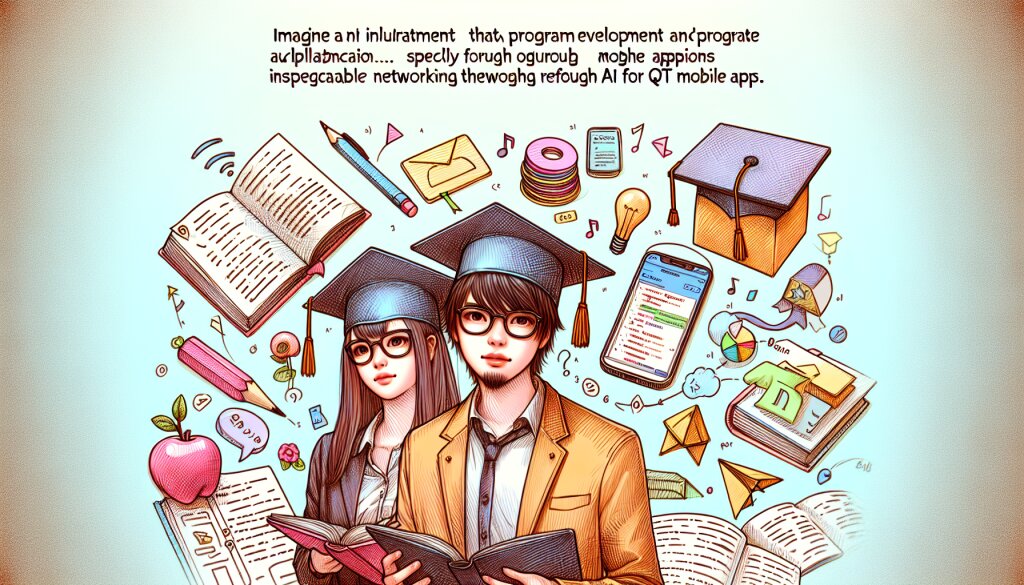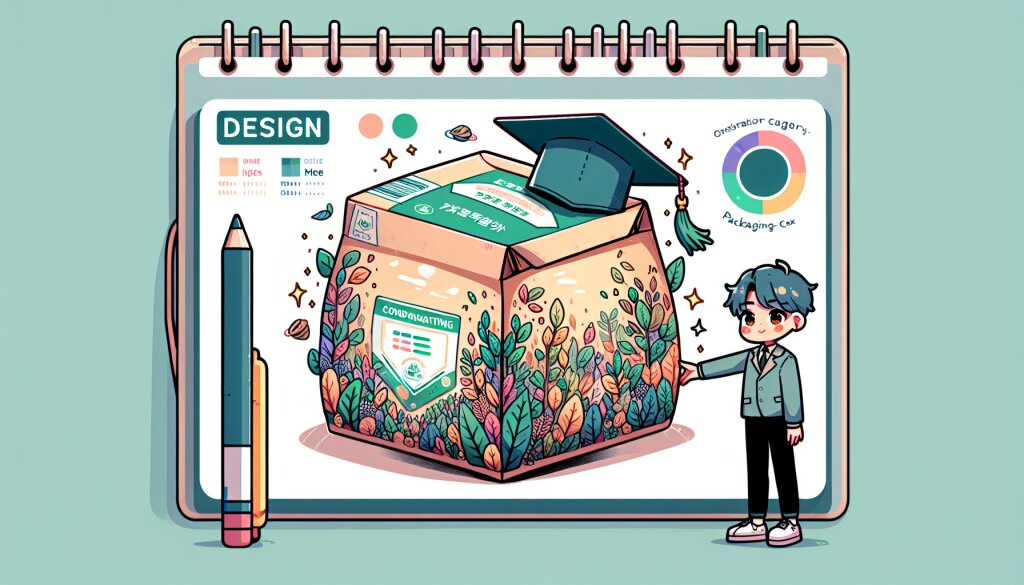트랙 변경 기능 활용: 협업 시 효과적인 수정 관리 방법 🚀
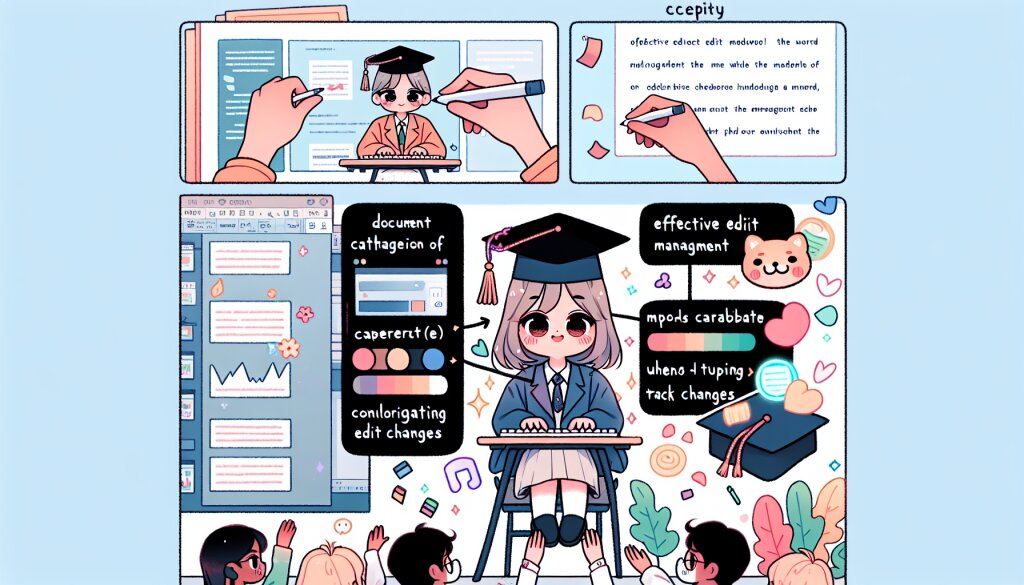
안녕하세요, 여러분! 오늘은 문서 작성의 핵심 기능 중 하나인 '트랙 변경' 기능에 대해 깊이 있게 알아보려고 합니다. 특히 워드 프로세서나 협업 도구에서 자주 사용되는 이 기능은 팀 프로젝트나 공동 작업에서 정말 중요한 역할을 합니다. 마치 재능넷에서 다양한 재능을 공유하듯, 트랙 변경 기능을 통해 우리는 아이디어와 수정사항을 효과적으로 공유할 수 있죠. 😊
트랙 변경 기능은 문서의 변경 사항을 추적하고, 여러 사람이 함께 작업할 때 누가 어떤 부분을 수정했는지 쉽게 파악할 수 있게 해주는 강력한 도구입니다. 이 기능을 제대로 활용하면 협업 효율성이 크게 향상되고, 의사소통 오류도 줄일 수 있습니다. 그럼 지금부터 트랙 변경 기능의 A부터 Z까지, 상세하고 재미있게 알아보도록 하겠습니다! 🎉
1. 트랙 변경 기능이란? 🤔
트랙 변경 기능은 문서 작성 소프트웨어에서 제공하는 기능으로, 문서의 수정 사항을 시각적으로 표시하고 관리할 수 있게 해줍니다. 이 기능을 활성화하면, 문서에 가해진 모든 변경사항(추가, 삭제, 서식 변경 등)이 눈에 띄게 표시되며, 각 변경사항에 대한 정보(변경 일시, 변경한 사람 등)도 함께 기록됩니다.
트랙 변경 기능은 마치 문서의 '타임머신'과 같습니다. 과거의 버전으로 돌아가거나, 여러 사람의 수정 내용을 비교하고, 원하는 변경사항만 선택적으로 적용할 수 있게 해주죠. 이는 특히 여러 사람이 함께 작업하는 프로젝트에서 매우 유용합니다.
💡 트랙 변경 기능의 주요 특징:
- 문서의 모든 변경사항을 시각적으로 표시
- 변경 내용에 대한 상세 정보 제공 (변경자, 날짜, 시간 등)
- 변경사항의 수용 또는 거부 가능
- 여러 버전의 문서 비교 기능
- 협업 시 의견 교환 및 피드백 용이
이제 트랙 변경 기능의 기본 개념을 이해하셨을 것 같습니다. 하지만 이것은 시작에 불과합니다! 이 강력한 도구를 제대로 활용하면, 여러분의 협업 방식이 완전히 달라질 수 있습니다. 마치 재능넷에서 다양한 재능을 효과적으로 교환하듯, 트랙 변경 기능을 통해 아이디어와 수정사항을 원활하게 주고받을 수 있게 되는 것이죠. 😉
그럼 이제 트랙 변경 기능의 세부적인 사용법과 활용 전략에 대해 더 깊이 알아보도록 하겠습니다. 여러분의 협업 스킬이 한 단계 업그레이드될 준비가 되셨나요? Let's dive in! 🏊♂️
2. 트랙 변경 기능의 작동 원리 🔍
트랙 변경 기능의 작동 원리를 이해하는 것은 이 도구를 효과적으로 사용하는 데 매우 중요합니다. 마치 자동차의 엔진을 이해하면 더 잘 운전할 수 있는 것처럼 말이죠. 그럼 지금부터 트랙 변경 기능이 어떻게 작동하는지 자세히 살펴보겠습니다.
2.1 변경사항 기록 📝
트랙 변경 기능이 활성화되면, 문서 작성 프로그램은 모든 변경사항을 실시간으로 감지하고 기록합니다. 이는 다음과 같은 요소들을 포함합니다:
- 텍스트 추가 또는 삭제
- 서식 변경 (글꼴, 크기, 색상 등)
- 단락 스타일 변경
- 표나 이미지의 삽입, 삭제, 수정
- 주석 추가
각 변경사항은 고유한 식별자와 함께 저장되며, 변경을 수행한 사용자의 정보와 타임스탬프도 함께 기록됩니다. 이렇게 기록된 정보는 나중에 변경 내역을 검토하거나 특정 변경사항을 되돌릴 때 사용됩니다.
2.2 시각적 표시 👁️
트랙 변경 기능의 가장 큰 특징 중 하나는 변경사항을 시각적으로 표시한다는 점입니다. 일반적으로 다음과 같은 방식으로 표시됩니다:
- 추가된 텍스트: 밑줄 또는 특정 색상으로 표시
- 삭제된 텍스트: 취소선 또는 다른 색상으로 표시
- 서식 변경: 특수 기호나 아이콘으로 표시
- 주석: 말풍선 또는 사이드바에 표시
이러한 시각적 표시는 문서의 변경 내역을 한눈에 파악할 수 있게 해주며, 여러 사람이 함께 작업할 때 특히 유용합니다.
2.3 버전 관리 🔄
트랙 변경 기능은 단순히 변경사항을 표시하는 것에 그치지 않고, 효과적인 버전 관리 시스템으로도 작동합니다. 이는 다음과 같은 기능을 포함합니다:
- 변경 이력 저장: 모든 변경사항의 히스토리를 유지
- 버전 비교: 서로 다른 버전의 문서를 나란히 비교 가능
- 선택적 수용/거부: 각 변경사항을 개별적으로 수용하거나 거부할 수 있음
- 롤백: 이전 버전으로 쉽게 되돌릴 수 있음
이러한 버전 관리 기능은 복잡한 프로젝트에서 특히 중요합니다. 여러 사람이 동시에 작업하거나, 장기간에 걸쳐 문서가 발전할 때 매우 유용하죠.
2.4 협업 지원 🤝
트랙 변경 기능의 핵심 목적 중 하나는 효과적인 협업을 지원하는 것입니다. 이를 위해 다음과 같은 기능을 제공합니다:
- 사용자 식별: 각 변경사항에 대해 누가 변경했는지 표시
- 코멘트 기능: 특정 변경사항에 대한 설명이나 의견을 추가할 수 있음
- 변경사항 수용/거부: 팀원들이 서로의 변경사항을 검토하고 승인할 수 있음
- 동시 편집: 여러 사용자가 동시에 문서를 편집할 수 있도록 지원 (일부 최신 도구에서)
이러한 협업 기능은 팀 프로젝트의 효율성을 크게 높여줍니다. 마치 재능넷에서 다양한 재능을 가진 사람들이 모여 시너지를 내는 것처럼, 트랙 변경 기능을 통해 팀원들의 다양한 아이디어와 전문성을 효과적으로 결합할 수 있습니다.
🌟 트랙 변경 기능의 작동 원리 요약:
- 모든 변경사항을 실시간으로 감지하고 기록
- 변경사항을 시각적으로 명확하게 표시
- 효과적인 버전 관리 시스템 제공
- 협업을 위한 다양한 기능 지원
이제 트랙 변경 기능이 어떻게 작동하는지 자세히 알아보았습니다. 이 기능의 작동 원리를 이해하면, 여러분은 이 도구를 더욱 효과적으로 활용할 수 있을 것입니다. 다음 섹션에서는 실제로 이 기능을 어떻게 사용하는지, 그리고 어떤 상황에서 가장 유용한지 알아보도록 하겠습니다. 준비되셨나요? Let's continue our exciting journey into the world of track changes! 🚀
3. 트랙 변경 기능의 실제 사용법 🛠️
이제 트랙 변경 기능의 작동 원리를 이해했으니, 실제로 이 기능을 어떻게 사용하는지 자세히 알아보겠습니다. 마치 요리 레시피를 따라 하듯, 단계별로 설명해 드리겠습니다. 여러분도 곧 트랙 변경 기능의 마스터 셰프가 될 수 있을 거예요! 👨🍳👩🍳
3.1 트랙 변경 기능 활성화하기 🟢
트랙 변경 기능을 사용하기 위한 첫 번째 단계는 이 기능을 활성화하는 것입니다. 대부분의 워드 프로세서에서 이 과정은 매우 간단합니다.
Microsoft Word의 경우:
- '검토' 탭으로 이동합니다.
- '변경 내용 추적' 버튼을 클릭합니다.
Google Docs의 경우:
- '도구' 메뉴로 이동합니다.
- '변경 내용 추적' 옵션을 선택합니다.
트랙 변경 기능이 활성화되면, 일반적으로 화면 상단이나 문서 상태 표시줄에 이를 나타내는 표시가 나타납니다. 이제 여러분이 문서에 가하는 모든 변경사항이 추적되기 시작합니다!
3.2 변경사항 만들기 ✏️
트랙 변경 기능이 활성화된 상태에서 문서를 편집하면, 모든 변경사항이 자동으로 추적됩니다. 다음과 같은 작업을 수행해 보세요:
- 새로운 텍스트 추가하기
- 기존 텍스트 삭제하기
- 텍스트 서식 변경하기 (글꼴, 크기, 색상 등)
- 단락 스타일 수정하기
- 표나 이미지 삽입/수정/삭제하기
각 변경사항은 시각적으로 표시되며, 일반적으로 다음과 같이 나타납니다:
- 추가된 텍스트: 파란색 밑줄
- 삭제된 텍스트: 빨간색 취소선
- 서식 변경: 특수 기호나 아이콘으로 표시
3.3 변경사항 검토하기 🔎
문서 작업이 완료되면, 변경사항을 검토하고 관리해야 합니다. 이를 위한 몇 가지 방법을 살펴보겠습니다:
- 변경사항 목록 보기: 대부분의 프로그램은 모든 변경사항을 한 눈에 볼 수 있는 목록 또는 패널을 제공합니다.
- 변경사항 간 이동: '다음 변경사항' 또는 '이전 변경사항' 버튼을 사용하여 변경사항 사이를 쉽게 이동할 수 있습니다.
- 변경사항 상세 정보 확인: 각 변경사항에 마우스를 올리면 누가, 언제 변경했는지 등의 상세 정보를 볼 수 있습니다.
3.4 변경사항 수용 또는 거부하기 👍👎
검토 과정에서 각 변경사항을 개별적으로 수용하거나 거부할 수 있습니다. 이 과정은 다음과 같이 진행됩니다:
- 검토하고자 하는 변경사항을 선택합니다.
- '수용' 버튼을 클릭하면 해당 변경사항이 문서에 영구적으로 적용됩니다.
- '거부' 버튼을 클릭하면 해당 변경사항이 무시되고 원래 상태로 돌아갑니다.
- 모든 변경사항을 한 번에 수용하거나 거부할 수도 있습니다.
이 과정을 통해 여러분은 문서의 최종 버전을 만들어갈 수 있습니다. 마치 퍼즐을 맞추듯, 원하는 변경사항만을 선택적으로 적용하여 완벽한 문서를 완성할 수 있죠!
3.5 주석 추가하기 💬
트랙 변경 기능과 함께 자주 사용되는 것이 주석 기능입니다. 주석을 통해 특정 변경사항에 대한 설명이나 의견을 추가할 수 있습니다.
- 주석을 달고 싶은 텍스트를 선택합니다.
- '새 주석' 버튼을 클릭합니다.
- 주석 창에 의견을 입력합니다.
주석은 일반적으로 문서의 오른쪽 여백에 표시되며, 해당 텍스트에 연결됩니다. 이를 통해 팀원들과 더욱 효과적으로 의사소통할 수 있습니다.
3.6 버전 비교하기 🔄
여러 버전의 문서를 비교하는 것도 트랙 변경 기능의 중요한 부분입니다. 이를 통해 문서가 어떻게 발전해 왔는지 한눈에 파악할 수 있습니다.
- '비교' 또는 '병합' 기능을 찾습니다.
- 비교하고자 하는 두 버전의 문서를 선택합니다.
- 프로그램이 자동으로 두 버전 간의 차이를 하이라이트하여 보여줍니다.
이 기능은 특히 여러 사람이 동시에 작업한 문서를 통합할 때 매우 유용합니다.
🌟 트랙 변경 기능 사용 시 주의사항:
- 중요한 문서 작업 시 항상 트랙 변경 기능을 켜두세요.
- 변경사항을 정기적으로 검토하고 관리하세요.
- 팀원들과 트랙 변경 기능 사용 규칙을 미리 정하세요.
- 최종 문서 제출 전 모든 변경 내역과 주석을 제거하는 것을 잊지 마세요.
이제 여러분은 트랙 변경 기능의 기본적인 사용법을 마스터했습니다! 이 강력한 도구를 활용하면, 여러분의 문서 작업 효율성이 크게 향상될 것입니다. 마치 재능넷에서 다양한 재능을 효과적으로 관리하듯, 트랙 변경 기능을 통해 여러분의 아이디어와 수정사항을 체계적으로 관리할 수 있게 되었죠.
다음 섹션에서는 트랙 변경 기능을 활용한 효과적인 협업 전략에 대해 알아보겠습니다. 여러분의 팀 프로젝트가 한 단계 더 발전할 준비가 되었나요? Let's move on to the next exciting chapter! 🚀
4. 트랙 변경 기능을 활용한 효과적인 협업 전략 🤝
트랙 변경 기능의 진정한 가치는 협업 상황에서 빛을 발합니다. 이 섹션에서는 트랙 변경 기능을 활용하여 팀 프로젝트의 효율성을 극대화하는 방법에 대해 알아보겠습니다. 마치 오케스트라의 각 악기가 조화롭게 어우러져 아름다운 선율을 만들어내듯, 우리도 트랙 변경 기능을 통해 팀원들의 다양한 아이디어와 전문성을 조화롭게 결합해 보겠습니다. 🎵
4.1 역할과 책임 명확히 하기 👥
효과적인 협업의 첫 걸음은 각 팀원의 역할과 책임을 명확히 하는 것입니다. 트랙 변경 기능을 사용할 때도 이 원칙은 매우 중요합니다.
- 편집자 지정: 주 편집자를 지정하여 최종 변경사항 수용 여부를 결정하게 합니다.
- 검토자 할당: 특정 섹션이나 주제에 대한 전문 검토자를 지정합니다.
- 기한 설정: 각 단계별로 명확한 기한을 설정하여 프로젝트 진행을 관리합니다.
이렇게 역할을 명확히 하면, 각 팀원이 자신의 책임을 인지하고 더욱 효율적으로 작업할 수 있습니다. 마치 재능넷에서 각자의 전문 분야를 살려 프로젝트에 기여하는 것처럼 말이죠!
4.2 변경사항 추적 규칙 정하기 📏
팀 전체가 일관된 방식으로 트랙 변경 기능을 사용하도록 규칙을 정하는 것이 중요합니다. 다음과 같은 규칙을 고려해 보세요:
- 항상 트랙 변경 켜기: 모든 팀원이 문서 작업 시 항상 트랙 변경 기능을 켜놓도록 합니다.
- 의미 있는 변경만 추적: 맞춤법 수정과 같은 사소한 변경은 추적하지 않도록 합니다.
- 주석 사용 규칙: 언제, 어떤 상황에서 주석을 사용할지 정합니다.
- 변경사항 설명: 중요한 변경사항에는 간단한 설명을 추가하도록 합니다.
이러한 규칙을 통해 변경 내역을 더욱 체계적으로 관리할 수 있으며, 불필요한 혼란을 줄일 수 있습니다.
4.3 효과적인 의사소통 방법 💬
트랙 변경 기능은 그 자체로 강력한 의사소통 도구입니다. 이를 최대한 활용하기 위한 몇 가지 팁을 소개합니다:
- 명확한 주석 사용: 변경 이유나 추가 설명이 필요한 경우 주석을 활용합니다.
- 변경사항 그룹화: 관련된 여러 변경사항을 하나의 주석으로 설명합니다.
- 질문과 제안: 주석을 통해 다른 팀원들에게 질문하거나 제안을 할 수 있습니다.
- 정기적인 리뷰 미팅: 주요 변경사항에 대해 팀 전체가 논의하는 시간을 가집니다.
효과 적인 의사소통은 프로젝트의 성공을 위한 핵심 요소입니다. 트랙 변경 기능을 통해 팀원들은 실시간으로 아이디어를 교환하고, 피드백을 주고받을 수 있습니다.
4.4 버전 관리 전략 수립하기 🗂️
장기 프로젝트나 복잡한 문서 작업에서는 체계적인 버전 관리가 필수적입니다. 다음과 같은 전략을 고려해 보세요:
- 주요 버전 저장: 프로젝트의 중요한 단계마다 문서의 스냅샷을 저장합니다.
- 명확한 버전 명명 규칙: 예를 들어, "v1.0_초안", "v2.1_최종검토" 등으로 버전을 명명합니다.
- 변경 로그 유지: 각 버전별 주요 변경사항을 간단히 기록합니다.
- 정기적인 백업: 클라우드 저장소 등을 활용하여 정기적으로 문서를 백업합니다.
이러한 버전 관리 전략은 프로젝트의 진행 상황을 명확히 파악하고, 필요시 이전 버전으로 쉽게 돌아갈 수 있게 해줍니다.
4.5 피드백 문화 조성하기 🌱
트랙 변경 기능은 건설적인 피드백 문화를 조성하는 데 큰 도움이 됩니다. 다음과 같은 방법으로 피드백 문화를 강화할 수 있습니다:
- 긍정적 피드백 장려: 좋은 아이디어나 잘 작성된 부분에 대해 긍정적인 주석을 남깁니다.
- 건설적 비판: 변경이 필요한 부분에 대해 구체적이고 건설적인 제안을 합니다.
- 질문 환영: 불명확한 부분에 대해 자유롭게 질문할 수 있는 분위기를 만듭니다.
- 피드백 주기 설정: 정기적으로 서로의 작업을 검토하고 피드백을 주는 시간을 가집니다.
이러한 피드백 문화는 문서의 품질을 높일 뿐만 아니라, 팀원들의 역량 향상에도 도움이 됩니다. 마치 재능넷에서 서로의 재능을 인정하고 발전시키는 것처럼 말이죠!
4.6 보안과 프라이버시 고려하기 🔒
협업 과정에서 문서의 보안과 프라이버시를 유지하는 것도 중요합니다. 트랙 변경 기능을 사용할 때 다음 사항을 고려하세요:
- 접근 권한 관리: 문서에 대한 접근 권한을 필요한 팀원에게만 부여합니다.
- 민감한 정보 처리: 개인정보나 기밀 정보가 포함된 변경사항을 어떻게 처리할지 미리 정합니다.
- 최종 문서 정리: 최종 버전 제출 전 모든 변경 내역과 개인 정보가 포함된 주석을 제거합니다.
- 안전한 공유 방법 사용: 문서 공유 시 암호화된 방법을 사용합니다.
이러한 보안 조치를 통해 협업의 효율성을 유지하면서도 중요한 정보를 안전하게 보호할 수 있습니다.
🌟 효과적인 협업을 위한 트랙 변경 기능 활용 요약:
- 명확한 역할과 책임 분배
- 일관된 변경사항 추적 규칙 설정
- 효과적인 의사소통 방법 활용
- 체계적인 버전 관리 전략 수립
- 건설적인 피드백 문화 조성
- 문서의 보안과 프라이버시 고려
이러한 전략들을 적용하면, 트랙 변경 기능을 통한 협업이 훨씬 더 효율적이고 생산적으로 변할 것입니다. 마치 잘 조율된 오케스트라처럼, 각 팀원의 능력과 아이디어가 조화롭게 어우러져 훌륭한 결과물을 만들어낼 수 있을 것입니다.
다음 섹션에서는 트랙 변경 기능을 사용할 때 주의해야 할 점들과 흔히 발생하는 문제들의 해결 방법에 대해 알아보겠습니다. 여러분의 협업 스킬이 한 단계 더 업그레이드될 준비가 되었나요? Let's dive into the next chapter! 🏊♂️
5. 트랙 변경 기능 사용 시 주의사항 및 문제 해결 ⚠️
트랙 변경 기능은 강력한 도구이지만, 사용 시 주의해야 할 점들이 있습니다. 또한 때때로 예상치 못한 문제가 발생할 수 있죠. 이 섹션에서는 이러한 주의사항들과 흔히 발생하는 문제들의 해결 방법에 대해 알아보겠습니다. 마치 숙련된 정비사가 자동차의 모든 부분을 꼼꼼히 점검하듯, 우리도 트랙 변경 기능 사용의 모든 측면을 살펴보겠습니다. 🔧
5.1 과도한 변경 추적 피하기 🚫
트랙 변경 기능을 사용할 때 가장 흔히 발생하는 문제 중 하나는 너무 많은 변경사항을 추적하는 것입니다.
- 문제점: 사소한 변경까지 모두 추적하면 문서가 복잡해지고 중요한 변경사항을 놓칠 수 있습니다.
- 해결방법:
- 의미 있는 변경사항만 추적하도록 팀 규칙을 정합니다.
- 맞춤법 수정 등 사소한 변경은 트랙 변경 기능을 끄고 수행합니다.
- 주요 변경사항만을 하이라이트하는 요약 기능을 활용합니다.
과도한 변경 추적을 피함으로써, 정말 중요한 수정사항에 집중할 수 있고 문서의 가독성도 높일 수 있습니다.
5.2 버전 충돌 관리하기 🔀
여러 사람이 동시에 같은 문서를 편집할 때 버전 충돌이 발생할 수 있습니다.
- 문제점: 서로 다른 버전의 문서가 생성되어 변경사항 통합이 어려워집니다.
- 해결방법:
- 실시간 협업 도구(예: Google Docs)를 사용하여 동시 편집을 가능하게 합니다.
- 문서 잠금 기능을 활용하여 한 번에 한 사람만 편집할 수 있게 합니다.
- 정기적으로 변경사항을 동기화하고 통합하는 시간을 가집니다.
- 버전 관리 시스템(예: Git)을 활용하여 체계적으로 변경사항을 관리합니다.
버전 충돌을 효과적으로 관리하면, 팀원들의 작업 내용을 원활하게 통합할 수 있습니다.
5.3 과도한 주석 사용 줄이기 📝
주석은 유용한 도구이지만, 과도하게 사용하면 문제가 될 수 있습니다.
- 문제점: 너무 많은 주석은 문서를 복잡하게 만들고 핵심 내용을 파악하기 어렵게 만듭니다.
- 해결방법:
- 중요하고 필수적인 내용에만 주석을 사용하도록 합니다.
- 주석 대신 직접적인 변경을 하는 것이 더 효과적인지 고려합니다.
- 주석의 목적(질문, 제안, 설명 등)을 명확히 합니다.
- 해결된 주석은 즉시 삭제합니다.
주석을 효과적으로 사용하면 의사소통은 개선되고 문서의 가독성은 유지될 수 있습니다.
5.4 변경사항 수용/거부 시 주의사항 ⚖️
변경사항을 수용하거나 거부할 때 신중해야 합니다.
- 문제점: 중요한 변경사항을 실수로 거부하거나, 부적절한 변경을 수용할 수 있습니다.
- 해결방법:
- 각 변경사항을 신중히 검토한 후 결정합니다.
- 변경사항의 맥락과 전체적인 영향을 고려합니다.
- 불확실한 경우 해당 변경을 제안한 팀원과 논의합니다.
- 중요한 변경사항은 팀 전체의 합의를 거칩니다.
신중한 검토 과정을 통해 문서의 품질을 높이고 팀원 간의 신뢰를 구축할 수 있습니다.
5.5 대용량 문서 처리 시 성능 문제 🐢
트랙 변경 기능은 대용량 문서에서 성능 저하를 일으킬 수 있습니다.
- 문제점: 변경사항이 많은 대용량 문서에서 프로그램이 느려지거나 멈출 수 있습니다.
- 해결방법:
- 문서를 더 작은 섹션으로 나누어 관리합니다.
- 정기적으로 변경사항을 수용하고 문서를 정리합니다.
- 불필요한 서식이나 그래픽을 제거하여 문서 크기를 줄입니다.
- 고성능 컴퓨터나 클라우드 기반 도구를 활용합니다.
이러한 방법을 통해 대용량 문서에서도 트랙 변경 기능을 원활하게 사용할 수 있습니다.
5.6 보안 및 개인정보 보호 문제 🔐
트랙 변경 기능 사용 시 보안과 개인정보 보호에 주의해야 합니다.
- 문제점: 민감한 정보가 변경 내역에 남아 의도치 않게 공유될 수 있습니다.
- 해결방법:
- 문서 공유 전 모든 변경 내역과 개인 정보를 철저히 검토합니다.
- 최종 문서 제출 전 모든 변경 내역을 제거합니다.
- 문서 암호화 기능을 활용합니다.
- 민감한 정보는 별도의 보안 채널을 통해 공유합니다.
보안과 개인정보 보호에 주의를 기울이면, 안전하고 신뢰할 수 있는 협업 환경을 만들 수 있습니다.
🌟 트랙 변경 기능 사용 시 주의사항 요약:
- 과도한 변경 추적 피하기
- 버전 충돌 효과적으로 관리하기
- 주석 사용 최적화하기
- 변경사항 수용/거부 시 신중하게 결정하기
- 대용량 문서 처리 시 성능 최적화하기
- 보안 및 개인정보 보호에 주의하기
이러한 주의사항들을 염두에 두고 트랙 변경 기능을 사용한다면, 여러분은 이 강력한 도구를 더욱 효과적으로 활용할 수 있을 것입니다. 마치 숙련된 악기 연주자가 자신의 악기를 완벽하게 다루듯, 여러분도 트랙 변경 기능을 자유자재로 다룰 수 있게 될 것입니다. 🎻
이제 우리는 트랙 변경 기능의 모든 측면을 살펴보았습니다. 기본 개념부터 실제 사용법, 협업 전략, 그리고 주의사항까지. 여러분은 이제 트랙 변경 기능의 진정한 마스터가 되었습니다! 🏆
다음 섹션에서는 이 모든 내용을 종합하여, 트랙 변경 기능을 활용한 최고의 협업 사례들을 살펴보겠습니다. 실제 업무 현장에서 이 기능이 어떻게 혁신적으로 사용되고 있는지, 그리고 여러분의 팀에서는 어떻게 적용할 수 있을지 알아보겠습니다. Ready for the grand finale? Let's go! 🚀
6. 트랙 변경 기능의 혁신적 활용 사례 🌟
지금까지 우리는 트랙 변경 기능의 기본부터 고급 활용법까지 모두 살펴보았습니다. 이제 이 강력한 도구가 실제 업무 현장에서 어떻게 혁신적으로 사용되고 있는지 알아보겠습니다. 이 사례들을 통해 여러분의 팀에서도 트랙 변경 기능을 더욱 창의적이고 효과적으로 활용할 수 있는 아이디어를 얻을 수 있을 것입니다. 마치 재능넷에서 다양한 재능이 만나 시너지를 내듯, 우리도 트랙 변경 기능의 무한한 가능성을 탐험해 봅시다! 🚀
6.1 글로벌 팀의 24시간 연속 작업 🌍
사례: 한 다국적 기업의 마케팅 팀은 트랙 변경 기능을 활용하여 전 세계에 흩어진 팀원들이 24시간 연속으로 프로젝트를 진행했습니다.
- 방법:
- 각 지역 팀이 자신의 근무 시간 동안 문서를 편집하고 변경사항을 추적
- 다음 지역 팀에게 인계할 때 주요 변경사항과 주의점을 주석으로 남김
- 하루가 끝날 때 전체 변경사항을 검토하고 통합
- 결과: 프로젝트 완료 시간이 50% 단축되고, 전 세계 시장의 특성을 반영한 더 풍부한 콘텐츠 생성
이 사례는 트랙 변경 기능이 시간과 공간의 제약을 넘어 효율적인 글로벌 협업을 가능케 함을 보여줍니다.
6.2 법률 문서의 버전 관리 및 승인 프로세스 ⚖️
사례: 한 대형 로펌은 복잡한 법률 문서의 작성과 검토 과정에 트랙 변경 기능을 도입했습니다.
- 방법:
- 각 변호사의 수정사항을 개별적으로 추적하고 색상 코드로 구분
- 주석 기능을 활용하여 법적 근거와 판례를 직접 연결
- 변경사항 승인 과정을 문서 내에서 직접 진행하고 기록
- 결과: 문서 검토 시간 30% 단축, 법적 정확성 향상, 클라이언트 만족도 증가
이 사례는 트랙 변경 기능이 정확성과 책임성이 중요한 분야에서 얼마나 유용한지 보여줍니다.
6.3 교육 현장의 피드백 시스템 🎓
사례: 한 대학의 창의적 글쓰기 수업에서는 트랙 변경 기능을 활용한 혁신적인 피드백 시스템을 도입했습니다.
- 방법:
- 학생들이 서로의 작품을 트랙 변경 모드로 검토하고 피드백 제공
- 교수자가 최종 검토 시 학생들의 피드백을 함께 평가
- 변경 이력을 통해 작품의 발전 과정을 포트폴리오로 활용
- 결과: 학생들의 비평적 사고력 향상, 협력적 학습 문화 조성, 글쓰기 실력의 가시적 향상
이 사례는 트랙 변경 기능이 교육 분야에서 어떻게 창의적으로 활용될 수 있는지 보여줍니다.
6.4 소프트웨어 개발의 코드 리뷰 프로세스 💻
사례: 한 스타트업은 트랙 변경 기능을 응용하여 효율적인 코드 리뷰 시스템을 구축했습니다.
- 방법:
- 코드 변경사항을 트랙 변경 방식으로 표시하고 리뷰
- 주석 기능을 활용하여 코드에 대한 설명과 질문을 직접 연결
- 변경사항 승인 과정을 문서화하여 품질 관리에 활용
- 결과: 코드 품질 향상, 팀 내 지식 공유 활성화, 신입 개발자의 빠른 적응
이 사례는 트랙 변경 기능의 개념이 다양한 분야에 창의적으로 적용될 수 있음을 보여줍니다.
6.5 출판 업계의 편집 프로세스 혁신 📚
사례: 한 대형 출판사는 트랙 변경 기능을 중심으로 전체 편집 프로세스를 재구성했습니다.
- 방법:
- 저자, 편집자, 교정자가 하나의 문서에서 실시간으로 협업
- 각 단계별 변경사항을 색상 코드로 구분하여 추적
- 주석 기능을 활용하여 아이디어와 참고 자료를 직접 연결
- 결과: 출판 소요 시간 40% 단축, 의사소통 오류 감소, 책의 전반적인 품질 향상
이 사례는 트랙 변경 기능이 전통적인 산업의 프로세스를 어떻게 혁신할 수 있는지 보여줍니다.
🌟 트랙 변경 기능의 혁신적 활용 요약:
- 글로벌 팀의 24시간 연속 작업 가능
- 법률 문서의 정확성과 효율성 향상
- 교육 현장의 협력적 학습 문화 조성
- 소프트웨어 개발의 코드 리뷰 프로세스 개선
- 출판 업계의 편집 프로세스 혁신
이러한 혁신적인 활용 사례들을 통해 우리는 트랙 변경 기능의 무한한 가능성을 엿볼 수 있습니다. 이 기능은 단순한 문서 편집 도구를 넘어, 협업과 창의성을 촉진하는 강력한 플랫폼으로 진화하고 있습니다.
여러분의 팀이나 조직에서는 어떻게 트랙 변경 기능을 혁신적으로 활용할 수 있을까요? 아마도 여러분만의 독특한 아이디어가 다음 혁신 사례가 될 수 있을 것입니다. 마치 재능넷에서 다양한 재능이 만나 새로운 가치를 창출하듯, 여러분도 트랙 변경 기능을 통해 새로운 협업의 지평을 열어갈 수 있을 것입니다.
이제 우리는 트랙 변경 기능의 모든 측면을 깊이 있게 살펴보았습니다. 기본 개념부터 고급 활용법, 주의사항, 그리고 혁신적인 사용 사례까지. 여러분은 이제 트랙 변경 기능의 진정한 전문가가 되었습니다! 🏆
이 강력한 도구를 활용하여 여러분의 협업 방식을 혁신하고, 프로젝트의 효율성을 높이며, 더 나은 결과물을 만들어낼 수 있을 것입니다. 트랙 변경 기능은 단순한 기술적 도구를 넘어, 팀워크와 창의성을 증진시키는 촉매제가 될 수 있습니다.
마지막으로, 트랙 변경 기능을 사용할 때 항상 기억해야 할 몇 가지 핵심 포인트를 정리해 보겠습니다:
- 명확한 규칙 설정: 팀 내에서 트랙 변경 기능 사용에 대한 명확한 가이드라인을 수립하세요.
- 효과적인 의사소통: 변경사항과 주석을 통해 팀원들과 적극적으로 소통하세요.
- 정기적인 검토: 변경사항을 정기적으로 검토하고 통합하는 시간을 가지세요.
- 보안 유지: 민감한 정보 처리에 주의를 기울이고, 필요 시 문서를 암호화하세요.
- 창의적 활용: 여러분의 업무 특성에 맞게 트랙 변경 기능을 창의적으로 활용해 보세요.
트랙 변경 기능은 여러분의 협업 방식을 한 단계 더 발전시킬 수 있는 강력한 도구입니다. 마치 재능넷에서 다양한 재능이 모여 놀라운 결과를 만들어내듯, 여러분도 이 기능을 통해 팀의 잠재력을 최대한 끌어올릴 수 있을 것입니다.
이제 여러분은 트랙 변경 기능의 모든 것을 알게 되었습니다. 이 지식을 바탕으로 더욱 효율적이고 창의적인 협업을 이뤄내시기 바랍니다. 여러분의 프로젝트가 성공적으로 완수되고, 팀워크가 더욱 돈독해지기를 기대합니다.
트랙 변경 기능과 함께하는 여러분의 협업 여정에 행운이 함께하기를 바랍니다! 🍀
🌟 최종 메시지:
"트랙 변경 기능은 단순한 도구가 아닙니다. 그것은 협업의 새로운 차원을 여는 열쇠입니다. 이 기능을 마스터함으로써, 여러분은 더 효율적이고, 더 창의적이며, 더 혁신적인 팀을 만들어갈 수 있습니다. 여러분의 아이디어와 이 강력한 도구가 만나 어떤 놀라운 결과를 만들어낼지 기대됩니다. 함께 협업의 새로운 지평을 열어갑시다!"
이것으로 트랙 변경 기능에 대한 우리의 여정을 마무리하겠습니다. 이 글이 여러분의 협업 스킬 향상에 도움이 되었기를 바랍니다. 항상 새로운 것을 배우고 성장하는 여러분이 되시기를 응원하겠습니다. 감사합니다! 👏👏👏